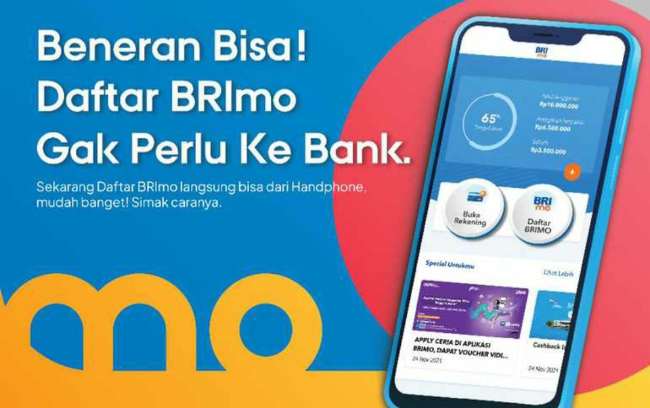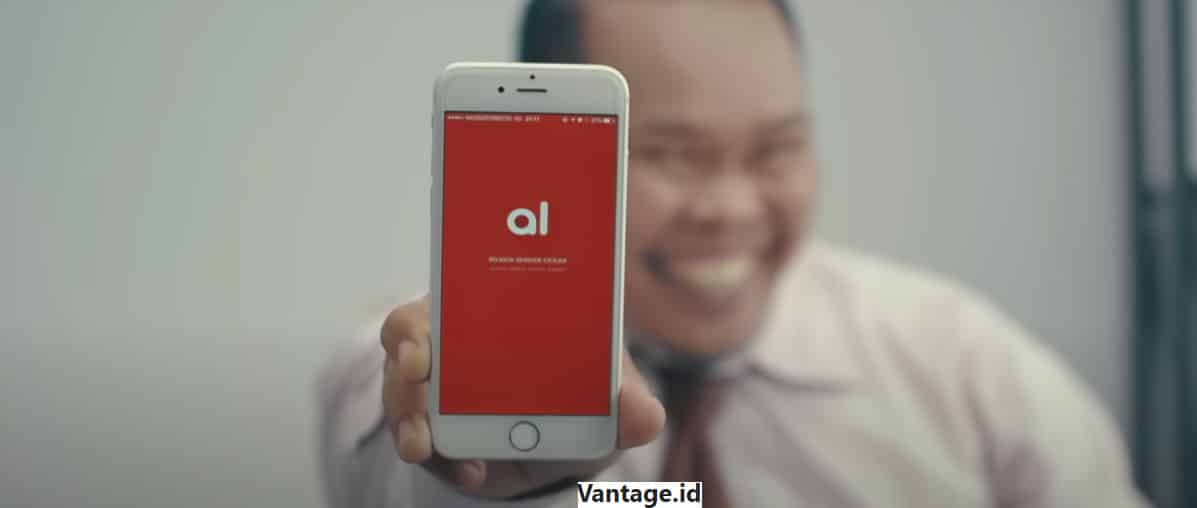Para pengguna smartphone dan gadget lainnya hampir tidak bisa dilepaskan dari Google. Mesin pencari yang satu ini benar-benar mempermudah manusia dalam menemukan informasi. Namun apakah kamu pernah berpikir bagaimana cara hapus history Google?
Setiap kali kamu menggunakan Google untuk mencari sesuatu, ini akan tersimpan di dalam history. Kamu memiliki pilihan untuk membiarkannya begitu saja atau menghapusnya.
Bagaimana Google Menyimpan History Penelusuran?
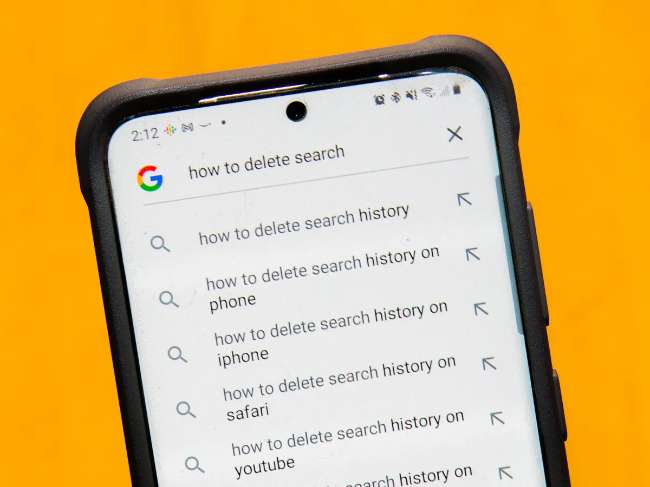
Sebelum membahas tentang langkah-langkah menghapus history Google, mari simak bagaimana mesin pencari ini menyimpan riwayat pencarianmu. Google hanya akan menyimpan history pencarian penggunanya jika Web & App Activity diaktifkan.
Namun opsi tersebut memang disetel untuk aktif sejak pengguna pertama kali membuat dan menggunakan akun Google. Tidak hanya riwayat penelusuran, di Web & App Activity, Google juga menyimpan beberapa data lainnya seperti lokasi.
Hal ini dilakukan Google untuk proses sinkronisasi data dan personalisasi layanan. Sinkronisasi dibutuhkan ketika kamu menggunakan 1 akun Google di beberapa perangkat sekaligus. Dengan sinkronisasi data, pengalaman menggunakan layanan Google akan lebih seamless.
Sementara personalisasi dibutuhkan untuk meningkatkan layanan Google agar bisa sesuai dengan kebiasaan dan perilaku penggunanya. Ini dibutuhkan untuk rekomendasi konten dan aplikasi.
Google memberikan akses sepenuhnya kepada pengguna ke history ini melalui halaman My Activity. Di sana, kamu bisa menghapus history penelusuran serta mengelola pengaturan lainnya yang berhubungan dengan data tersebut.
Cara Hapus History Google Manual
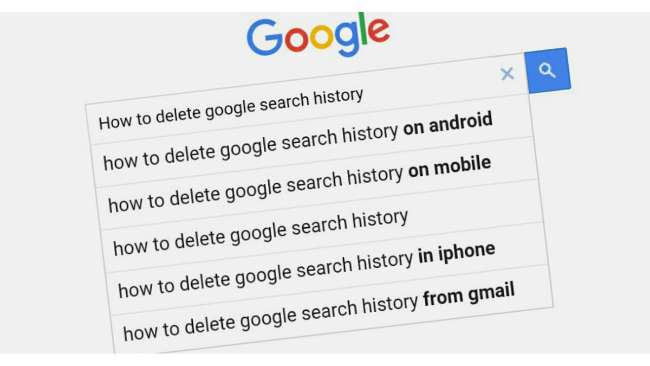
Google memungkinkan para penggunanya untuk menghapus history pencarian atau aktivitasnya secara manual. Namun ada sedikit perbedaan cara atau langkah-langkah di platform mobile dan desktop.
Oleh karena itu, sebaiknya perhatikan dulu tutorial yang diberikan di bawah ini. Selanjutnya, kamu bisa mempraktikkan dan mengikuti tutorial yang sesuai dengan perangkatmu.
1. Android dan iOS (iPhone)
Para pengguna Android bisa mengikuti langkah-langkah di bawah ini untuk menghapus history pencarian Google.
- Silakan buka aplikasi Google terlebih dahulu
- Selanjutnya, klik pada ikon foto profil yang terdapat di kanan atas
- Pilih menu Search History
- Kamu bisa langsung klik tanda silang untuk menghapus history pencarian
- Selain itu, kamu juga punya beberapa pilihan di menu Delete seperti berikut:
- All your search history: termasuk history dari awal menggunakan akun Google
- A specific time period: atur sendiri range tanggal atau waktu untuk hapus history
- A specific day: hapus history untuk hari tertentu saja
- Jika ada pop up untuk mengkonfirmasi, silakan klik Delete
2. Desktop
Kamu juga memiliki opsi untuk menghapus history Google menggunakan laptop atau PC. Silakan simak tutorialnya berikut ini karena ada sedikit perbedaan dengan tutorial di HP.
- Buka browser terlebih dahulu, kamu bisa memakai apa saja termasuk Chrome, Edge, Firefox, Safari, dan lain sebagainya
- Selanjutnya, silakan login ke akun Google yang ingin dihapus historynya
- Klik pada foto profil lalu pilih menu Manage Your Google Account
- Pilih tab Data & Privacy
- Klik pada bagian Things you’ve done and places you’ve been untuk menampilkan informasi lebih lanjut
- Klik menu My Activity
- Scroll ke bawah untuk melihat history aktivitas kamu di Google, klik silang pada aktivitas yang ingin dihapus
- Bisa juga klik menu Delete dan pilih salah satu opsi yang muncul untuk menghapus banyak history sekaligus
Jika kamu sudah menghapus history Google di satu perangkat, misalnya di Android, maka history di perangkat lain juga akan terhapus. Hal ini terjadi karena data di akun Google tersinkronisasi di semua perangkat.
Cara Hapus History Google secara Otomatis
Selain menghapus secara manual seperti yang dijelaskan sebelumnya, kamu juga bisa mengatur agar history pencarian dihapus secara otomatis. Silakan ikuti panduan atau tutorial di bawah untuk mengaturnya. Pastikan kamu mengikuti tutorial yang sesuai dengan jenis perangkatmu.
1. Android & iOS
Kamu bisa mengatur opsi untuk menghapus history secara otomatis di smartphone melalui aplikasi Google. Sebaiknya simak tutorial di bawah ini terlebih dahulu agar lebih memahami bagaimana langkah-langkah selengkapnya.
- Buka aplikasi Google terlebih dahulu dengan cara klik ikon aplikasinya
- Berikutnya, klik pada foto profil maupun inisial yang terdapat di sisi atas bagian kanan
- Klik pada menu Search History
- Pilih menu Controls
- Silakan masuk ke tab Web & App Activity
- Selanjutnya klik pada menu Auto delete
- Jika statusnya On, artinya kamu sudah mengaktifkan opsi ini
- Jika masih off, kamu punya opsi untuk mengaktifkannya dengan memilih opsi Auto delete older than
- Selanjutnya pilih jangka waktu, mulai dari 3 bulan hingga 36 bulan
- Berikutnya, Google akan memberikan pesan berupa ketentuan jika opsi tersebut diaktifkan
- Silakan klik Got It
2. Desktop
Jika kamu menggunakan browser di laptop atau PC, silakan ikuti langkah-langkah berikut untuk mengatur penghapusan history secara otomatis.
- Login ke akun Google terlebih dahulu
- Selanjutnya, klik foto profil dan pilih menu Manage Your Google Account
- Pilih Data & Privacy
- Selanjutnya klik My Activity
- Klik di opsi Web & App Activity
- Klik Choose an auto delete option
- Pilih Auto delete activity older than
- Kemudian pilih salah satu dari 3 pilihan yang muncul, yaitu 3 months, 18 months, atau 36 months
- Klik Next
- Klik Got It
Jika kamu mengaktifkan auto delete history, maka seluruh history aktivitas lama yang sudah terhapus tidak lagi bisa diakses. Kamu juga tetap bisa menghapus history secara manual meskipun mengaktifkan opsi ini.
Cara hapus history Google sangat mudah untuk dilakukan, bukan? Terlebih saat kamu sudah mengaktifkan opsi auto delete, maka tidak perlu lagi repot-repot menghapusnya secara manual.
Baca Juga: